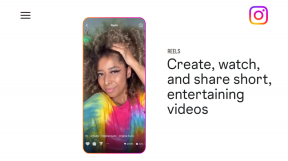Android 14'te Google Chrome Pil Tüketimi Sorununu Düzeltmenin 12 Yolu
Çeşitli / / November 09, 2023
Google Chrome, basit kullanıcı arayüzü ve hızlı gezinme özelliği nedeniyle en sevilen web tarayıcılarından biridir. Ancak bazıları Android 14 kullanıcıları bildirdi istenmeyen bir arkadaş – Chrome'un neden olduğu aşırı pil tüketimi. Kendinizi bu durumda bulduysanız endişelenmeyin. Bu makale, Android 14'te Google Chrome pil tüketimi sorununu çözmenize yardımcı olacaktır.
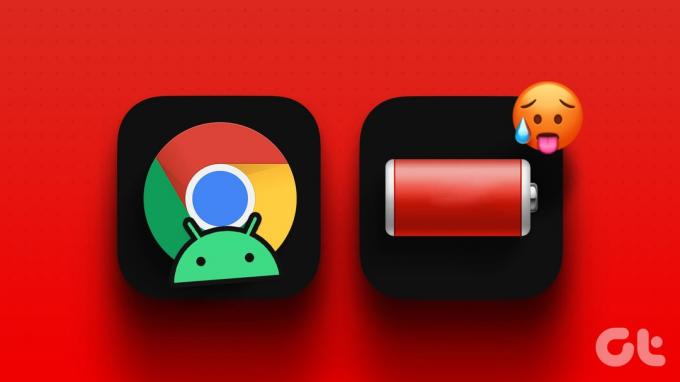
Ayrıca Chrome'un neden olduğu aşırı ısınmaya ilişkin raporlar duyduk. İster sıradan bir tarayıcı olun, ister telefonu sıcaklığı hisseden bir üretkenlik tutkunu olun, Android 14 deneyiminizin kusursuz, etkili ve uzun ömürlü olmasını sağlayacak faydalı tavsiyelerimiz var.
Not: Gösteri için Redmi Note 10S'yi kullandık. Adımlar, belirli Android cihazınıza bağlı olarak biraz değişebilir.
1. Sayfa Ön Yüklemesini Devre Dışı Bırak
Sayfayı önceden yükleme, Chrome'un web sayfalarını arka planda yüklemesine olanak tanıyarak tarayıcı deneyiminizi geliştirir. Ancak sayfa önyüklemesinin devre dışı bırakılması, Google Chrome'un pil tüketimi sorununu azaltacak ilk şeylerden biridir. Bunu yaparak pil ömründen tasarruf edebilir ve Android cihazınızın genel performansını artırabilirsiniz.
Aşama 1: Chrome tarayıcısını başlatın ve üç nokta simgesine dokunun.

Adım 2: Menüden Ayarlar'ı seçin ve Gizlilik ve güvenlik'e gidin.

Aşama 3: Sayfaları önceden yükle'yi seçin ve Ön yükleme yok'u seçin.

2. Otomatik Senkronizasyonu Kapat
Otomatik senkronizasyon kullanışlı bir özelliktir. Google Hesabınızın şifreler, geçmiş ve yer işaretleri dahil olmak üzere profil verilerinizi otomatik olarak kaydetmesine olanak tanır, böylece bunlara her yerden erişebilirsiniz.
Ancak bunun bir bedeli vardır ve muhtemelen şu anda ödemek isteyeceğiniz bir şey değildir; çünkü Google Chrome'unuzun çok fazla pil kullanmasının nedeni bu olabilir. Ayrıca otomatik senkronizasyon işlevini kapatmak basittir. Bakalım bunu başarabilecek misin?
Aşama 1: Google Chrome uygulamasını açın.
Adım 2: Üç nokta simgesine gidin ve Ayarlar'ı seçin.

Aşama 3: Senkronizasyon üzerine dokunun ve Her şeyi senkronize et seçeneğinin yanındaki düğmeyi kapatın.
Adım 4: Ayrıca Chrome'un herhangi bir veriyi senkronize etmesini önlemek için Her şeyi senkronize et'in altındaki tüm kutuların işaretini kaldırın.

Ayrıca, Chrome uygulaması ile Google Kimliğiniz arasındaki otomatik senkronizasyonu kapatmak için 'Oturumu kapat ve senkronizasyonu kapat'ı seçip Devam'a basabilirsiniz.
3. Chrome'un Arka Planda Çalışmasını Kısıtlayın
Chrome, tüm güncellemeleri hızlı bir şekilde takip ettiği için arka planda çalışırken yanınızda olur ve uygulamayı kapatıp son uygulamalarınızdan kaldırdıktan sonra bile size bildirim gönderir. liste. Yararlı olmasına rağmen yine de çok fazla pil tüketir.
Chrome'un eskisi gibi arka planda çalışmasını engelleyemeseniz de, siz tekrar kullanana kadar cihazınızın pilinin tamamını tüketmesini engelleyebilirsiniz. Bunu yapmak için aşağıdaki adımları izleyin.
Aşama 1: Cihazınızdaki Ayarlar uygulamasına gidin ve Uygulamalar'a dokunun.

Adım 2: Uygulamaları yönet'e gidin ve listeden Chrome'u seçin.

Aşama 3: Durdurmaya zorla öğesine dokunun ve Tamam'a basarak onaylayın.

Not: Durdurmaya zorla düğmesi etkin değilse uygulama verilerini temizlemeyi ve güncellemeyi kaldırmayı deneyin.
4. Kullanılmayan Sekmeleri Kapat
Android telefonunuzdaki Chrome tarayıcınızdaki sekmeleri kapatmayı unutursanız, telefonunuzun pilinin çabuk bitmesine neden oluyor olabilir. Çok sayıda açık sekmeniz olduğunda, bunlar arka planda çalışmaya devam ederek telefonunuzun gücünü tüketir ve özellikle reklamlar ve başka şeyler çalışıyorsa telefonunuzun daha fazla çalışmasını sağlar.
Bu sürekli aktivite, cihazınızın pilini zorlayarak daha hızlı tükenmesine neden olabilir. Ancak telefonunuzun daha uzun süre dayanmasını sağlamak için kullanmadığınız sekmeleri kapatın. Kullanılmayan sekmeleri kapatmak için aşağıdaki adımları uygulamanız yeterlidir:
Aşama 1: Google Chrome'u açın.
Adım 2: Yeni sekme simgesine dokunun ve kapatmak istediğiniz pencerenin sağ üst köşesindeki X simgesine basın.

5. Chrome Bildirimlerini Devre Dışı Bırak
Chrome'u tamamen kapatmadan daha az pil tüketmesini istiyorsanız size bildirim göstermesini engelleyebilirsiniz. Bu, Chrome'un daha az RAM kullanmasına ve güç tüketimini azaltmasına yardımcı olacaktır. Bunu iki şekilde yapabilirsiniz:
Yöntem 1: Chrome Tarayıcı Ayarlarından
Bildirimlerin Android ekranınızda görünmesini devre dışı bırakmak için Chrome uygulamanızda aşağıdaki adımları izleyin:
Aşama 1: Chrome uygulamasını açın.
Adım 2: Üç nokta simgesine basın ve Ayarlar'a gidin.

Aşama 3: Bildirimler'i seçin ve Bildirimleri göster'in yanındaki anahtarı kapatın.

Yöntem 2: Android Ayarları Uygulamasını Kullanma
Aşağıdaki adımlar Chrome tarayıcının size bildirim göndermesini durduracaktır. Böylece pilden bir miktar tasarruf edebilirsiniz.
Aşama 1: Cihazınızın Ayarlar uygulamasını açın ve 'Bildirimler ve Kontrol Merkezi'ne gidin.

Adım 2: Uygulama bildirimlerini bulun ve Chrome tarayıcısının geçişini kapatın.

Bunu ayrıca Ayarlar > Uygulamalar > Uygulamaları yönet > Chrome > Bildirimler > seçeneğine giderek ve Bildirimleri göster seçeneğini kapatarak da yapabilirsiniz.
6. Chrome'u Karanlık Modda kullanın
Cihazınızda Chrome'u karanlık modda kullanmak pilinizden tasarruf etmenize yardımcı olabilir. Karanlık mod, ekranınızdaki renkleri daha koyu hale getirir; bu, telefonunuzun OLED veya AMOLED ekrana sahip olması durumunda piliniz için uygundur. Telefonunuzu kullanmanın ve pilinden tasarruf etmenin basit bir yolu. Chrome'da karanlık modu nasıl açacağınız aşağıda açıklanmıştır:
Not: Chrome'un tema ayarında Sistem varsayılanı seçilirse ve cihaz Karanlık moddaysa tarayıcı otomatik olarak karanlık modda görünecektir.
Aşama 1: Android cihazınızda Chrome'u açın.
Adım 2: Üç noktalı menüye dokunun ve listeden Ayarlar'a basın.

Aşama 3: Tema'ya gidin ve mevcut seçeneklerden Koyu'yu seçin.
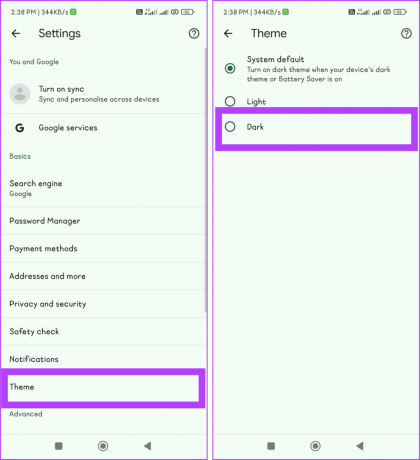
Ayrıca Okuyun:Android'de Chrome'da çalışmayan karanlık mod nasıl düzeltilir?
7. Tarama Verilerini Temizle
Tarama verilerinizi temizlediğinizde, çerezleri, geçici dosyaları ve interneti kullanırken web tarayıcınızın sakladığı şeyleri ortadan kaldırırsınız. Bunlar tarayıcınızın daha fazla güç kullanmasına ve çalışma hızının yavaşlamasına neden olabilir.
Bunları temizleyerek tarayıcınıza yeni bir başlangıç yapmış olursunuz, cihazınızın pilini daha az kullanmasını ve daha iyi çalışmasını sağlarsınız. Bu, Google Chrome kullanırken Android cihazınızın pilinin daha uzun süre dayanmasına yardımcı olabilir.
Aşama 1: Chrome tarayıcısını açın ve üç nokta simgesine dokunun.

Adım 2: Menüden Geçmiş'i seçin ve Tarama verilerini temizle'yi seçin.

Aşama 3: Zaman aralığı'nın yanındaki açılır menüye basın ve Tüm zamanlar'ı seçin.

Adım 4: 'Çerezler ve site verileri' ve 'Önbelleğe alınmış resimler ve dosyalar' kutularını işaretleyin. Son olarak Temizle düğmesine basın.

8. Chrome için Arka Plan Verilerini Devre Dışı Bırak
Arka plan verileri Android cihazınızın pil ömrünü önemli ölçüde etkileyebilir; çünkü Chrome, kullanılmadığında bile işlemleri yürütmeye ve veri getirmeye devam edebilir.
Ancak arka planda mobil veri kullanımını sınırlandırarak Chrome'un daha sorunsuz çalışmasını ve cihazınızın pilini gereksiz yere tüketmemesini sağlayabilirsiniz. Bunu gerçekleştirmek için:
Aşama 1: Cihazınızda Ayarlar uygulamasını başlatın.
Adım 2: Uygulamalar bölümüne gidin ve Uygulamaları yönet'i seçin.

Aşama 3: Listeden Chrome'a gidin ve Veri kullanımı'na dokunun.

Adım 4: Arka plan verileri'nin yanındaki düğmeyi kapatın ve istenirse Tamam'ı seçin.

9. JavaScript'i devredışı bırak
JavaScript, dinamik içerik, çevrimiçi formlar ve etkileşimli uygulamalar gibi özelliklere izin vererek kullanıcı deneyimini geliştirmek için günümüz web geliştirmede uygulanan temel bir teknolojidir.
Çağdaş webin gerekli bir parçası olmasına rağmen Chrome ayarlarınızda devre dışı bırakarak pil ömründen tasarruf etmenize yardımcı olabilirsiniz. Bu, gereksiz arka plan işlemlerinin ve komut dosyalarının yürütülmesini durdurarak CPU ve pil yükünüzü azaltacaktır.
Aşama 1: Google Chrome'u başlatın ve üç nokta simgesine dokunun.
Adım 2: Ayarlar'a gidin ve Site ayarları'nı seçin.

Aşama 3: JavaScript'i seçin ve JavaScript geçişini kapatın.

Not: Diğer tüm web siteleri için JavaScript'i SİTE İSTİSNASI EKLE'ye ekleyerek kapatmış olsanız bile, belirli web siteleri için JavaScript'i etkinleştirebilirsiniz.
10. Konum İznini Yapılandır
Konum izni, konuma duyarlı arama sonuçları ve daha fazlası gibi konuma dayalı hizmetler için kullanıcı deneyiminizi geliştirebilir. Ancak her seferinde konumunuzu onlara bildirmenize gerek yoktur. Ayrıca, telefonunuzu açık tutarsanız telefonunuzun pilini kullanır ve bu da Google Chrome'un pil tüketme sorununun temel nedenlerinden biri haline gelir. Pilinizden tasarruf etmek için bu özelliği şu şekilde kapatabilirsiniz:
Aşama 1: Chrome uygulamasını açın ve üç nokta simgesine basın.

Adım 2: Ayarlar'a dokunun ve Site ayarlarına gidin.

Aşama 3: Konum'u seçin ve Konum geçişini kapatın.
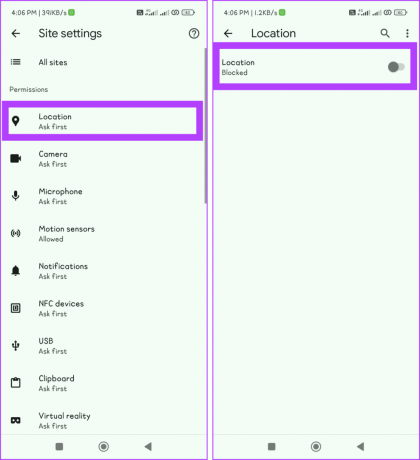
11. Pil Tasarrufunu Etkinleştir
Pil Tasarrufunu açmak, Android cihazlarda Google Chrome pilinin tükenmesi sorununu çözmek için pratik bir çözümdür. Bu işlev, arka plan işlemlerini ve ekran parlaklığını azaltarak enerji tasarrufu sağlar ve sistemin performansını artırır. Cihazınıza bağlı olarak bunu yapmanın birkaç farklı yolu vardır.
Ayrıca Okuyun: Android'de pil ömrü nasıl artırılır
Yöntem 1: Kontrol Merkezinden
Aşama 1: Ekranın üst kısmından aşağı doğru kaydırarak Kontrol Merkezini açın.
Adım 2: Pil Tasarrufu'nu arayın ve üzerine dokunun.

Yöntem 2: Ayarlar Uygulamasını Kullanma
Aşama 1: Android telefonunuzda Ayarlar uygulamasını açın.
Adım 2: Pil'e gidin ve Pil Tasarrufu geçişini açın.

12. Chrome Uygulamasını güncelleyin
Google Chrome'unuzun Android 14'ünüzde çok fazla pil kullanmasının nedenlerinden biri, onu kendisi için optimize edilmiş en son sürüme güncellememiş olmanız olabilir. Bunu yapmak için aşağıdaki adımları izleyin:
Aşama 1: Play Store uygulamasını açın.
Adım 2: Ekranın sol üst köşesinde Profil simgesine dokunun ve 'Uygulamaları ve cihazı yönet'i seçin.

Aşama 3: Mevcut güncellemeler'e gidin ve Chrome'un yanındaki Güncelle'ye dokunun veya Tümünü güncelle'yi seçin.

Ayrıca Okuyun:Android'de güncellenmeyen uygulamalar nasıl düzeltilir?
Pil Ömrünüzü Artırın
Google Chrome, Android telefonunuzdaki en önemli uygulamalardan biridir. Ancak telefonunuzun pilini çok fazla kullanmaya başlaması can sıkıcı olabilir. Daha önce bahsettiğimiz basit ipuçlarının, Android'de Google Chrome pil tüketimi sorununun çözülmesine yardımcı olacağını umuyoruz.

Tarafından yazılmıştır
Mahallenizin teknoloji meraklısıyken kelime ustasına dönüşen dost canlısı Bhaskar'la tanışın. Geçtiğimiz birkaç yıldır iOS, Android, macOS ve Windows platformlarının gizemini çözmek için başvurulacak rehberiniz oldu. B.Tech diplomasına sahip olmasına rağmen, kendisini herkes için teknolojik karmaşıklıkları basitleştirmeye adamıştır ve uzmanlığını iGeeksBlog, The Writing Paradigm ve daha fazlası gibi yayınlara aktarmıştır. Onun gücü, takip edilmesi kolay nasıl yapılır kılavuzları ve derinlemesine makaleler hazırlamak ve teknolojinin karmaşık dünyasını herkes için erişilebilir kılmaktır. Teknoloji dünyasına dalmadığı zamanlarda onu müzikten veya spordan keyif alırken bulacaksınız.